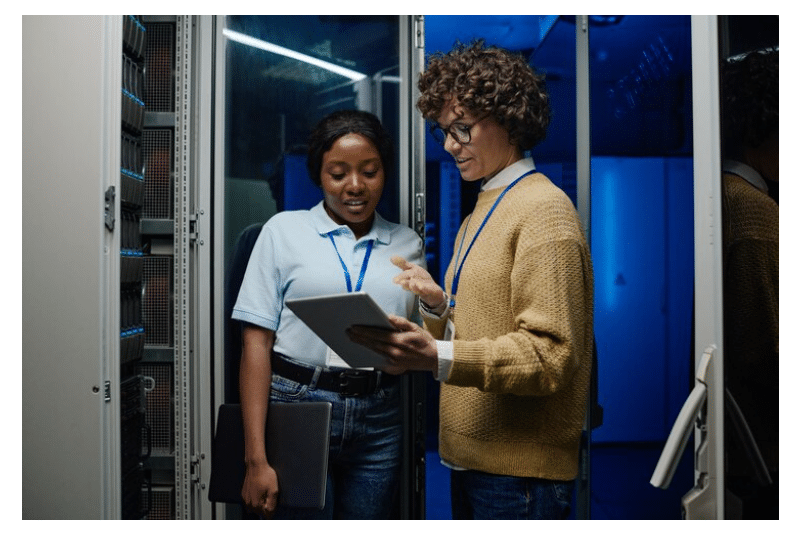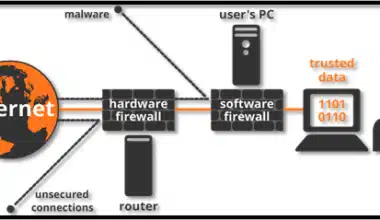Problemas de tempo limite de conexão são uma ocorrência comum para usuários online, especialmente ao jogar jogos multijogador como o Minecraft. Este erro aparece com frequência em jogos como o Minecraft, onde você pode jogar com seus amigos conectando-se a um servidor. Seu aplicativo pode não conseguir acessar a Internet corretamente se você receber o erro de tempo limite de conexão. Agora, pode haver várias causas para problemas de conexão do servidor do Minecraft. Vamos examinar algumas dessas causas neste post, junto com possíveis soluções.
Conexão esgotada
Ao tentar se conectar a um servidor do Minecraft, a mensagem de erro “Connection Timed Out” é frequentemente exibida. A resposta do servidor foi atrasada devido ao alto tráfego ou outros problemas. É crucial verificar o status do servidor antes de tentar se conectar novamente porque ele pode ter ficado offline ou com problemas.
Causas de conexão expirada
#1. Conexão de internet lenta
O erro pode ter várias causas, uma delas é uma conexão lenta com a Internet. Se o sistema tiver uma conexão de Internet lenta, é possível que o servidor tenha aceitado a solicitação, mas o sistema demorou muito para responder por causa da Internet lenta.
#2. URL inválida
O servidor rejeitará automaticamente uma solicitação se um usuário tentar acessar os dados por meio de uma URL inválida.
#3. Configurações incorretas
É possível que o Firewall do Windows tenha impedido a entrada de pacotes de dados no sistema, por isso o navegador apresenta esse erro.
#4. Atraso ou erro do servidor
Pode ter havido um atraso no servidor e os dados podem ter expirado antes que o servidor pudesse liberá-los, mas isso não significa necessariamente que o problema está apenas no lado do usuário.
A conexão do Minecraft esgotou o tempo limite
Quando a fonte de internet para o servidor não é especificada, o erro de tempo limite de conexão aparece durante sua sessão de jogo. Há momentos em que você deseja se conectar a um servidor global, mas não consegue.
O erro está totalmente relacionado à funcionalidade geral e à conectividade da conexão do seu sistema com a Internet. Uma das principais causas do problema de tempo limite do servidor com falha na conexão do Minecraft é que você pode estar enfrentando o seguinte:
- Você não consegue encontrar o servidor ao qual deseja se conectar usando sua conexão com a Internet.
- O programa antivírus do seu computador impede que você use servidores diferentes para o Minecraft.
- Há um problema com a configuração de rede do seu computador.
- Você não pode mais se conectar ao servidor porque ele já expirou.
- Enquanto o servidor estava sendo conectado, sua fonte de internet foi alterada.
- O tempo de resposta do servidor foi um pouco maior.
Como corrigir a conexão expirada
#1. Redefina sua configuração de Internet
É comum que a configuração incorreta da Internet cause o erro de tempo limite de conexão no servidor do Minecraft. Seu PC deve estar configurado corretamente para se conectar aos servidores criados online. Dependendo do seu uso e conexão com a Internet, a configuração do seu PC pode mudar com o tempo.
- Pressione as teclas de atalho do Windows + R ao mesmo tempo para iniciar o aplicativo Executar.
- Para abrir o prompt de comando, digite cmd na caixa de comando e pressione Enter. O prompt de comando precisa ter direitos administrativos totais para funcionar.
- Digite cada comando após o anterior na janela do prompt para que entre em vigor.
- ipconfig / release
- ipconfig / all
- ipconfig / renew
- netsh int ip definir DNS
- netsh winsock reset
- Tente reiniciar o dispositivo para ver se o problema foi corrigido.
#2. Inclua o Minecraft na lista branca do seu antivírus
Seu programa antivírus é uma consideração adicional. Seu software de segurança pode, ocasionalmente, impedir que você se conecte a um servidor quando você tentar fazer isso porque percebe a tentativa como uma ameaça perigosa. Embora seja um excelente recurso de segurança em um antivírus, frequentemente resulta no erro Tempo limite esgotado da conectividade do servidor Minecraft: sem mais informações, o que arruína sua experiência.
Coloque o Minecraft na lista sempre permitida do seu antivírus para garantir que isso não aconteça. Ao fazer isso, o programa funcionará de maneira semelhante a outros programas, permitindo que você acesse os servidores do Minecraft.
O Windows Defender Firewall embutido no Windows pode ser o problema se você não usar um programa antivírus. Observe as etapas descritas abaixo para permitir que o Minecraft passe pelo firewall do Defender:
- Encontre o Windows Defender Firewall usando o menu Iniciar.
- Selecione a opção de exibição e configure-a para incluir todos os itens do painel de controle no menu do painel de controle. O Windows Defender Firewall deve ser escolhido na lista de opções de sistema e segurança.
- Na próxima janela, selecione a opção “permitir um aplicativo ou recurso” através do Firewall do Windows Defender no lado esquerdo.
- Depois disso, clique no botão “Alterar configurações” sob o título “Permitir que os aplicativos se comuniquem através do Windows Defender Firewall”.
Depois de encontrar a opção Minecraft, verifique se a caixa de seleção de conexões públicas está marcada. Para finalizar o processo, clique em ok. Se o erro persistir, reinicie o dispositivo para verificar.
#3. Desative temporariamente o antivírus
O erro de conexão do servidor pode ser corrigido temporariamente desativando qualquer software antivírus de terceiros que possa estar causando o tempo limite da conexão e causando um erro do Minecraft. Aqui estão os passos a seguir:
- Pressione a tecla Windows + para abrir as configurações. Use as teclas de atalho “I” para acessar o menu e escolha a opção atualizações e segurança.
- Na janela de atualizações e segurança, escolha Segurança do Windows no painel esquerdo.
- Vá para a seção de proteção na etapa seguinte e selecione a opção de proteção contra vírus e ameaças. Clique no link para gerenciar as configurações.
- Neste ponto, desative o botão para ativar a segurança em tempo real. O antivírus será desligado momentaneamente. Verifique se o problema de conexão foi resolvido reiniciando o dispositivo.
#4. Ativar recurso de descoberta de rede
O recurso de descoberta de rede do dispositivo, que auxilia na localização do servidor desejado e facilita a conexão com ele, pode ser ativado nas configurações de rede. Ele ajuda a resolver problemas de conexão com tempo limite. O procedimento para ativar o recurso é fornecido abaixo.
- No menu principal do Windows, selecione o ícone de rede no canto inferior direito. Para acessar o menu de configurações de rede e internet, clique com o botão direito do mouse no ícone Wi-Fi.
- Escolha Centro de Rede e Compartilhamento na lista de opções na janela a seguir e escolha Configurações de Rede Avançadas.
- Habilite a descoberta de rede escolhendo expandir a seção privada.
- Para finalizar a ação, clique em salvar modificações.
#5. Verifique os servidores do Minecraft
O erro de tempo limite da conexão pode ser corrigido verificando os servidores do Minecraft. O site do Minecraft pode ser usado nessa situação para verificar o status do servidor. Aqui estão os passos a seguir:
- O primeiro passo é abrir o navegador e digitar mcsrvstat.us na barra de pesquisa. Pressione enter para prosseguir.
- Ele abrirá o site oficial do Minecraft. O endereço IP da conexão de rede que você está usando atualmente deve ser inserido na página inicial. Obtenha o status do servidor clicando no botão.
#6. Alterar Versão do Minecraft
Se nenhuma das correções mencionadas anteriormente para o erro de tempo limite da conexão do Minecraft for bem-sucedida, alterar a versão do Minecraft pode ser útil. Aqui estão os passos a seguir:
- Na primeira etapa, abra o iniciador do Minecraft e selecione a guia de instalação.
- Selecione novo na guia de instalação.
- Selecione a nova versão clicando em versões na janela pop-up para criar uma nova instalação.
#7. Teste sua conexão com a Internet antes de fazer login no Minecraft
Uma conexão de internet instável ou lenta pode ser a raiz de seus problemas de conectividade ou de suas desconexões frequentes.
É crucial garantir que sua conexão com a Internet seja segura e confiável para que sua experiência de jogo no Minecraft não seja interrompida por um sinal ruim ou velocidades lentas.
Isso pode ser feito medindo as velocidades de download e upload de sua rede usando uma ferramenta de teste de velocidade. Verificar a largura de banda disponível pode ajudá-lo a identificar quaisquer problemas antes que eles afetem negativamente sua experiência de jogar Minecraft, pois velocidades lentas são frequentemente causadas por baixa largura de banda ou congestionamento local.
Para uma melhor qualidade de conexão, você também pode reiniciar seu modem ou roteador. Você pode evitar que o erro de “conexão expirou” no Minecraft e ter uma experiência de jogo tranquila executando essas verificações fáceis e tomando as ações necessárias.
#8. Usar VPN
Com a ajuda do software VPN, um usuário pode se conectar a uma rede enquanto oculta seu endereço IP, dando-lhe acesso a sites que de outra forma seriam inacessíveis. Para acessar os recursos da VPN, faça o download e faça o login.
#9. Verifique sua conexão
Verifique se foi feita uma conexão entre o sistema e a rede e se o sistema está recebendo um sinal forte do dispositivo que está fazendo a conexão para você.
#10. Limpar Memória Cache
As informações de conexão e outros dados transitórios do site são armazenados na memória cache do sistema, que é uma memória. Este erro é resolvido recarregando o sistema com os dados após limpar a memória cache.
- Inicie o Chrome e selecione "Configurações" no menu, conforme mostrado na captura de tela abaixo.
- Pressione “Limpar dados de navegação”.
- Você verá uma caixa de diálogo. Clique em “Limpar dados”
Wi-Fi esgotado na conexão
Se você deseja manter contato com o mundo exterior, o funcionamento do WiFi é uma necessidade. No entanto, se você continuar recebendo erros de tempo limite ao tentar conectar seu dispositivo ao WiFi, pode ser muito frustrante. Um erro de tempo limite geralmente ocorre quando o servidor WiFi responde muito lentamente a uma solicitação de dados do seu dispositivo.
Toque em Rede e internet ou Conexões no aplicativo Configurações depois de abri-lo. As opções que você tem podem mudar dependendo do seu dispositivo. Verifique se há diferença ativando os dados móveis enquanto desliga o Wi-Fi. Caso contrário, ligue o Wi-Fi e desative os dados móveis antes de verificar mais uma vez.
Como posso corrigir o tempo limite de conexão?
Verifique se o seu firewall está impedindo a conexão do Minecraft, desativando-o temporariamente. Além disso, tente redefinir seu DNS, limpar o histórico do navegador e usar uma VPN.
O que causa o tempo limite de conexão?
- Problemas envolvendo software, como os que envolvem o navegador, programa antivírus ou firewall
- Problemas com a internet
- Por outro lado, o problema pode ter origem no próprio site ou na forma como ele está hospedado.
Por que meu WiFi diz que a conexão expirou?
Um erro de tempo limite geralmente ocorre quando o servidor WiFi responde à solicitação de dados do dispositivo muito lentamente.
Como corrijo o tempo limite de conexão no Google Chrome?
- Limpar dados de navegação
- Definir configurações de LAN
- Desligue o firewall
- Redefinindo DNS
Qual é a duração do tempo limite de conexão?
De acordo com a configuração, o valor padrão varia de 60 a 120 segundos. Há uma quantidade de tempo definida alocada para cada tarefa que seu computador conclui. Esse limite de tempo é excedido e a tarefa atinge o tempo limite.
O que significa Tempo esgotado?
Quando ocorre um tempo limite de conexão do servidor, um servidor está respondendo a uma solicitação de dados de outro dispositivo muito lentamente. Uma tarefa é considerada malsucedida ou incompleta se expirou ou atingiu o tempo limite.
Conclusão
O erro de tempo limite de conexão não representa uma ameaça ao seu sistema nem sugere a presença de arquivos maliciosos. O principal objetivo desta mensagem é informar ao usuário que a tentativa de conexão com o servidor falhou. Tente verificar o desempenho do navegador, ajustar as configurações da LAN e solucionar problemas do roteador.
Artigos Relacionados
- PROTEÇÃO PARA VÍRUS DE COMPUTADOR: Software de solução e maneiras de proteger melhor seu PC
- Logo do Minecraft: Qual foi o primeiro logo do Minecraft (Evolution)
- Mesh Wifi: a resposta para todos os seus problemas de conectividade com a Internet
- SEGURANÇA NA INTERNET PARA NEGÓCIOS: MELHORES OPÇÕES E AVALIAÇÕES EM 2023
- BYOD: o que é, vantagens e desvantagens